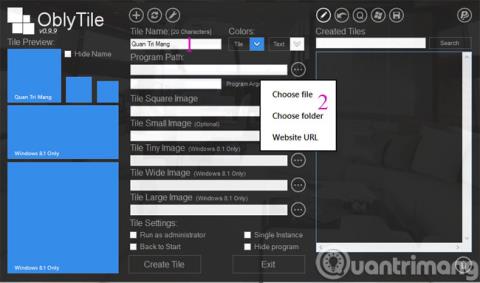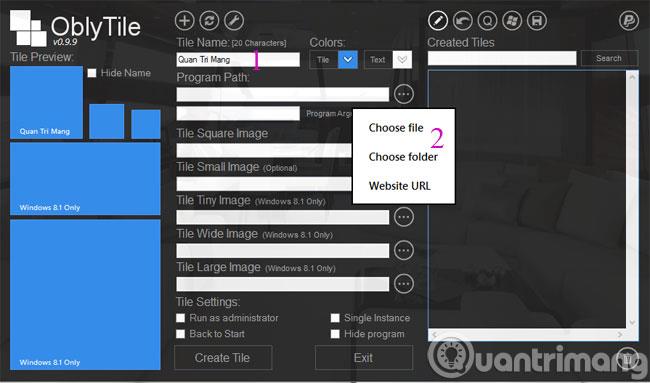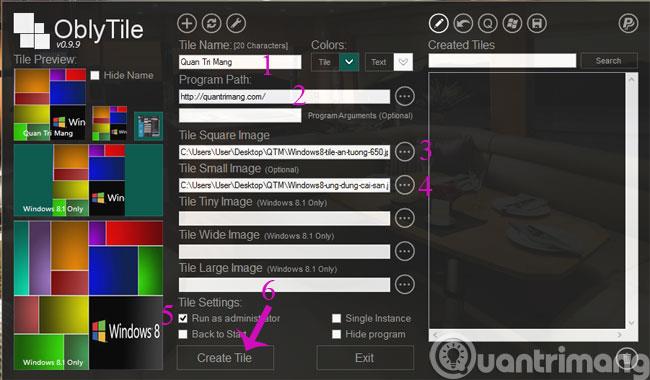Et av høydepunktene til Windows 8 sammenlignet med tidligere versjoner er utseendet til Tiles (applikasjonsikoner arrangert som fliser). I tillegg til de forhåndslagrede flisene når du installerer applikasjonen, kan du tilpasse startskjermen din ved å lage fliser i din egen stil gjennom programvaren Obly Tile.
Obly Tile er en gratis applikasjon for Windows 8. Ikke bare lar den deg lage Tiles for å starte en applikasjon med ditt eget bilde og farge, men med den kan du også lage en Tile for rask tilgang. Gå til et nettsted, en delt mappe på det lokale nettverket, hvilken som helst mappe eller fil på datamaskinen din fra startskjermen.
Etter nedlasting, dobbeltklikk på OblyTile v0.8.6.exe-filen for å kjøre den uten å måtte installere den.
Trinn 1 : For å lage en ny flis, navngi den i flisnavn- delen (eller hvis du ikke vil vise navnet, merk av for Skjul navn ). Klikk deretter på de tre prikkene i Programbane- delen . Her vil det være 3 alternativer for deg
- Velg fil : Hvis du vil lage en flis for filen
- Velg mappe : Hvis du vil lage en flis for mappen
- Nettstedsadresse : Hvis du vil lage en flis for nettstedet
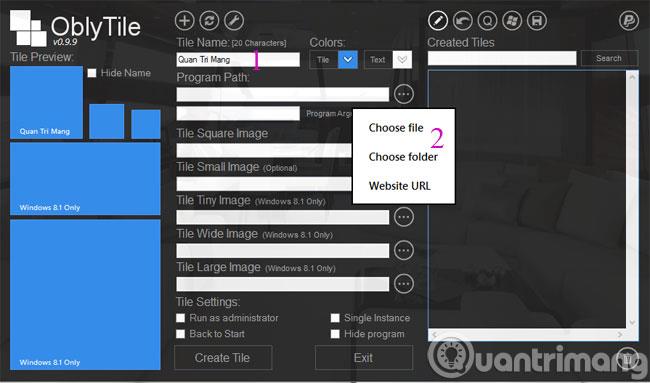
Trinn 2 : Hvis du vil lage en flis for en applikasjon som allerede er installert på datamaskinen din, klikker du på knappen Konverter klipp til filer ( venstre pilikon ), velger applikasjonen i listen som vises, så vil Obly Tile automatisk automatisk fylle ut informasjon slik som flisnavn, programbane, programargumenter (hvis noen) for deg.

Trinn 3 : Hvis du vil lage en flis for å få rask tilgang til et nettsted, skriv inn nettadressen til den nettsiden ( for eksempel https://quantrimang.com ) i Programbane- delen .
Etter å ha valgt objektet for å lage en flis, er neste trinn du må gjøre å velge bildet som representerer den store flisen (en-kolonne flis) i flisbildedelen ( 120x120 ) , bildet som representerer den lille flisen (halvdelen) -kolonne Tile). i Tile Image- delen ( 30x30 ).
Deretter, hvis du vil opprette en flis for å starte et program med administratorrettigheter, merker du av for Kjør som administrator , ellers velger du Enkeltforekomst . Når du er ferdig, trykker du på Opprett flis- knappen slik at programmet oppretter flisen for deg.
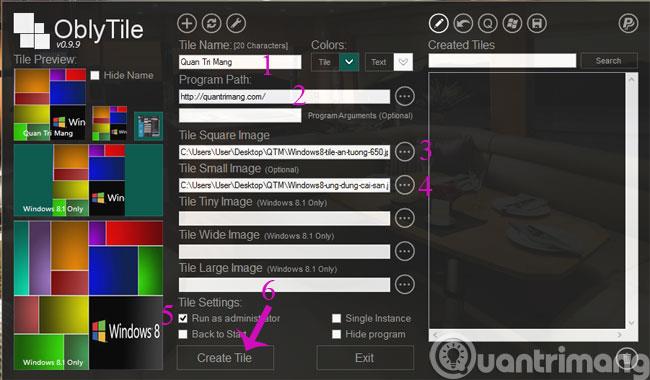
Nå, hvis du trykker på Windows-tasten for å bytte til startskjermen, vil du se flisen du nettopp opprettet vises der.
Har det gøy!